- Szerző Abigail Brown [email protected].
- Public 2024-01-07 19:03.
- Utoljára módosítva 2025-01-24 12:11.
A Fájlok alkalmazás iPhone-on és iPaden az iOS és iPadOS felhasználók számára nagyobb felügyeletet biztosít a fájlok felett, mint a mobil operációs rendszer korábbi verziói.
Ezek az utasítások az iPadOS 14, iPadOS 13 és iOS 14 és iOS 11 közötti rendszert futtató eszközökre vonatkoznak.
Mi az a Files alkalmazás?
A Fájlok alkalmazás egy központi központ az elérhető felhőalapú tárolási lehetőségekhez, mint például a Dropbox, a Google Drive és az iCloud Drive. Ezenkívül iOS-eszközökön tárolt dokumentumokat is tartalmaz, amelyeket más alkalmazásokban hoztak létre.
Korábban csak úgy lehetett elérni ezeket a helyi fájlokat, hogy csatlakoztatta az iPhone vagy iPad készüléket a számítógépéhez, és elindította az iTunes alkalmazást. A Fájlok alkalmazással ezeket a dokumentumokat bármely tárolóhelyre másolhatja.
Dokumentumok mozgatása fájlokban húzással
Az Apple iOS 11-ben bevezetett fogd és vidd funkciója megkönnyíti a fájlok kezelését iPaden vagy iPhone készüléken. Bár lehetőség van a fájlok manuális kiválasztására és áthelyezésére a képernyő gombjaival, gyorsabb a fájlok felvétele és áthelyezése.
-
Nyissa meg a Files alkalmazást.
Könnyebb a fájlok átvitele, ha mindkét keze szabad. Helyezze az iPad készüléket sima felületre, például asztalra, vagy tegye az ölébe. Érintse meg a Files ikont a dokkban. iPhone-on keresse meg a Fájlok alkalmazást, és koppintson rá.

Image -
A Helyek listában, amely az alkalmazás bal oldalán található panelen látható, érintse meg a fájl helyét. Érintse meg az On My iPad elemet az eszközön tárolt fájlokat tartalmazó alkalmazáscímkézett mappák megjelenítéséhez.
Ha a használni kívánt célalkalmazás (például a Dropbox) nem szerepel a listában, lépjen a bal oldali panelre, és érintse meg a Szerkesztés elemet iOS rendszeren.(iPadOS rendszerben érintse meg a hárompontos ikont a panel tetején, és válassza az Oldalsáv szerkesztése lehetőséget.) Kapcsolja be az elérhető alkalmazások váltókapcsolóit, majd érintse meg a Kész lehetőséget.

Image -
Érintse meg és tartsa lenyomva az áthelyezni kívánt fájlt. Kiugrik a helyéről a képernyőn, és egy áttetsző másolat jelenik meg az ujja alatt.

Image -
Ha több elemet szeretne áthelyezni ugyanabból a mappából, koppintson a fájlokra egy másik ujjal, hogy hozzáadja őket a fájlköteghez.
A veremben lévő fájlok száma a jobb felső sarokban jelenik meg.

Image -
Egy másik ujjal koppintson a fájlköteg céljára.
Változtassa át a fájlok csoportját egyik ujjról a másikra, ha a kezei kényelmetlen helyzetben vannak. A másik ujjal érintse meg hosszan a fájlköteget vezérlő ujj mellett, majd engedje fel az első ujját.

Image -
Húzza az elemeket egy új helyre, amely lehet egy mappa vagy egy menü. A jobb felső sarokban lévő kék szám zöldre vált, ha a fájlok érvényes helyen vannak.

Image - Emelje fel az ujját a fájlok átviteléhez a kiválasztott mappába.
Dokumentumok mozgatása gombokkal
A fájlokat a képernyő gombjaival is áthelyezheti. Ez a módszer gyorsabb és kényelmesebb lehet, mint a dokumentumok és fényképek több ujjal és kézzel történő kezelése.
-
Nyissa meg az áthelyezni kívánt elemeket tartalmazó mappát, majd érintse meg a Select.

Image -
Érintse meg az áthelyezni kívánt elemeket. Egy pipa jelenik meg a körben, jelezve, hogy a fájl ki van választva.

Image -
Érintse meg a Move elemet az elemek másik felhőalapú tárolóeszközre vagy iPadre való átviteléhez.

Image -
Érintse meg a célhelyet, majd a mappát (ha elérhető).

Image -
Érintse meg a Másolás gombot a fájl áthelyezéséhez.

Image - A fájlok a célhelyre másolódnak. A fájlok továbbra is az eredeti helyen jelennek meg.
A címkék használata a fájlokban
A címkék megjelölik az egyes dokumentumokat vagy mappákat a későbbi gyors hozzáférés érdekében. A Címkék szakasz színkódolt címkéket (piros, narancssárga, kék és egyéb színek) és speciális címkéket, például munkahelyi, otthoni és fontos címkéket tartalmaz. Ha címkét szeretne hozzáadni egy dokumentumhoz vagy mappához, húzzon egy fájlt vagy fájlköteget, és húzza a fájlokat egy címkére.
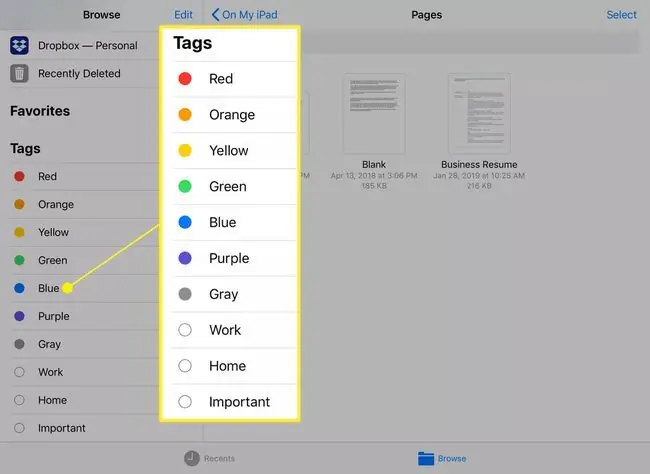
A fájl megcímkézése nem helyezi át azt.
Érintsen meg egy egyedi címkét az adott címkével rendelkező fájlok és mappák listájának megjelenítéséhez. Azt is áthúzhatja ebből a mappából egy másik címkére, vagy áthelyezheti a kiválasztott fájlok és mappák kötegét egy másik helyre a Fájlokban.
Húzás a Fájlok alkalmazáson kívülre
Amikor kiválaszt egy köteget a Fájlokban, nem korlátozhatja azt, hogy a Fájlok alkalmazás másik területére dobja. Használjon többfeladatos módot egy másik alkalmazás megnyitásához, vagy zárja be a Fájlok alkalmazást úgy, hogy az új alkalmazás elindítása előtt a Kezdőlap gombra kattint.
A követelmények az, hogy a fájlköteget tartó eredeti ujját a kijelzőhöz nyomva kell tartania, és a célállomásnak képesnek kell lennie arra, hogy fogadja ezeket a fájlokat. Például húzhat egy képet a Fotók alkalmazásba, és bedobhatja egy albumba, de nem húzhat át egy Pages-dokumentumot a Fotókba.






